Pokud chceš v Cinema 4D realisticky simulovat vzrušující umění stříkání graffiti, je klíčové efektivně pracovat s maskou. V tomto tutoriálu se naučíš, jak tagy a graffiti zamaskovat na drsném povrchu, jako je vchod do metra, aby bylo dosaženo esteticky příjemného a realistického výsledku. Pojďme na to!
Hlavní zjištění
- Použití chytrých objektů v Photoshopu usnadňuje aplikaci více filtrů.
- Vyvážené oddělení tagů zvyšuje věrohodnost zobrazení.
- Využití výběrových nástrojů a masek je klíčové pro dobrý konečný výsledek.
Podrobný návod
1. Příprava materiálu
Abys mohl začít se zamaskováním svého tagu, potřebuješ nejprve správný materiál. Otevři Photoshop a načti materiál, který chceš rehabilitovat.
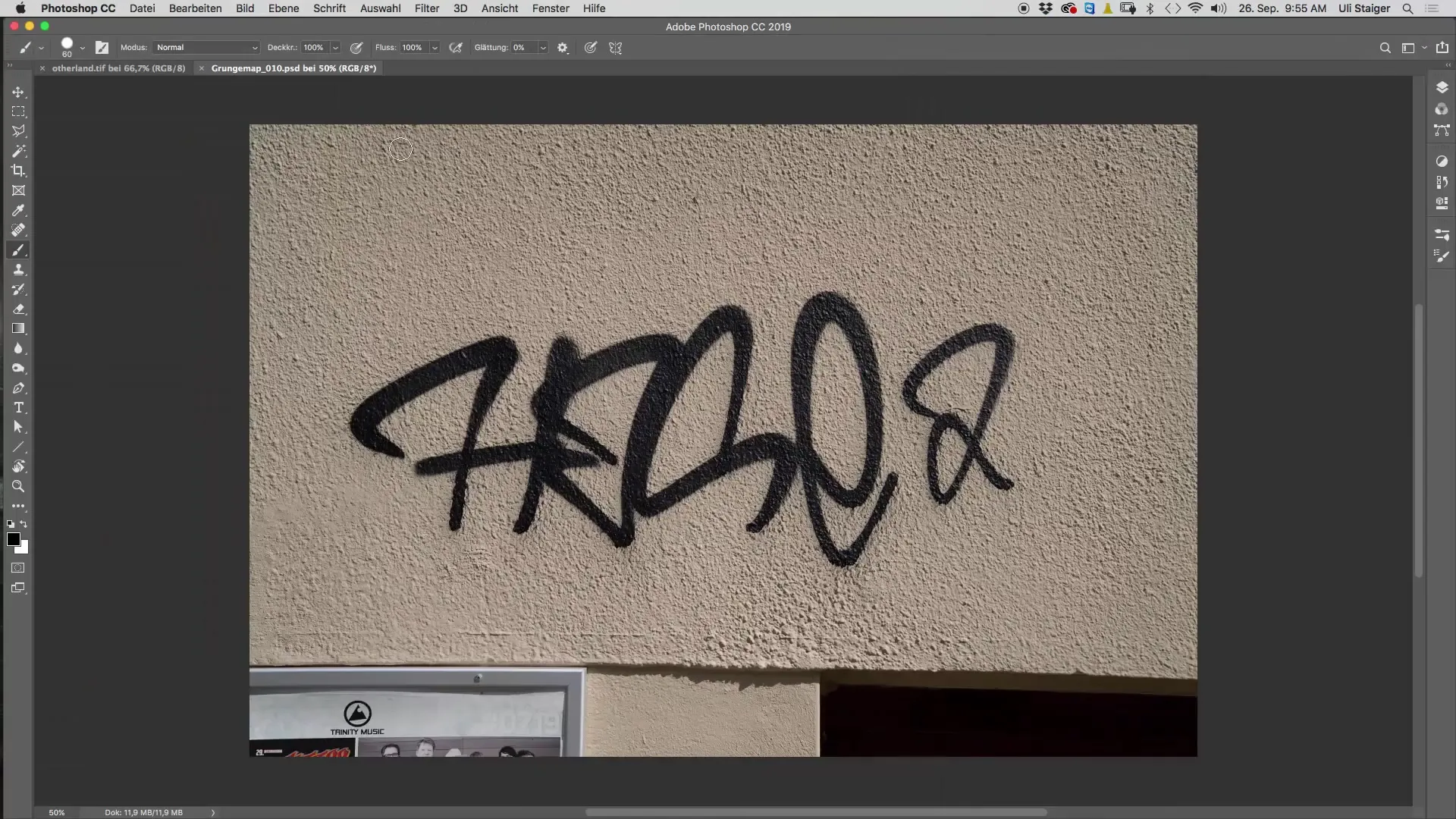
2. Převod na inteligentní objekt
Použij funkci „Převést na inteligentní objekt“, abys konvertoval svou vrstvu. To se hodí, když chceš později aplikovat více filtrů, které mohou vzájemně ovlivňovat.
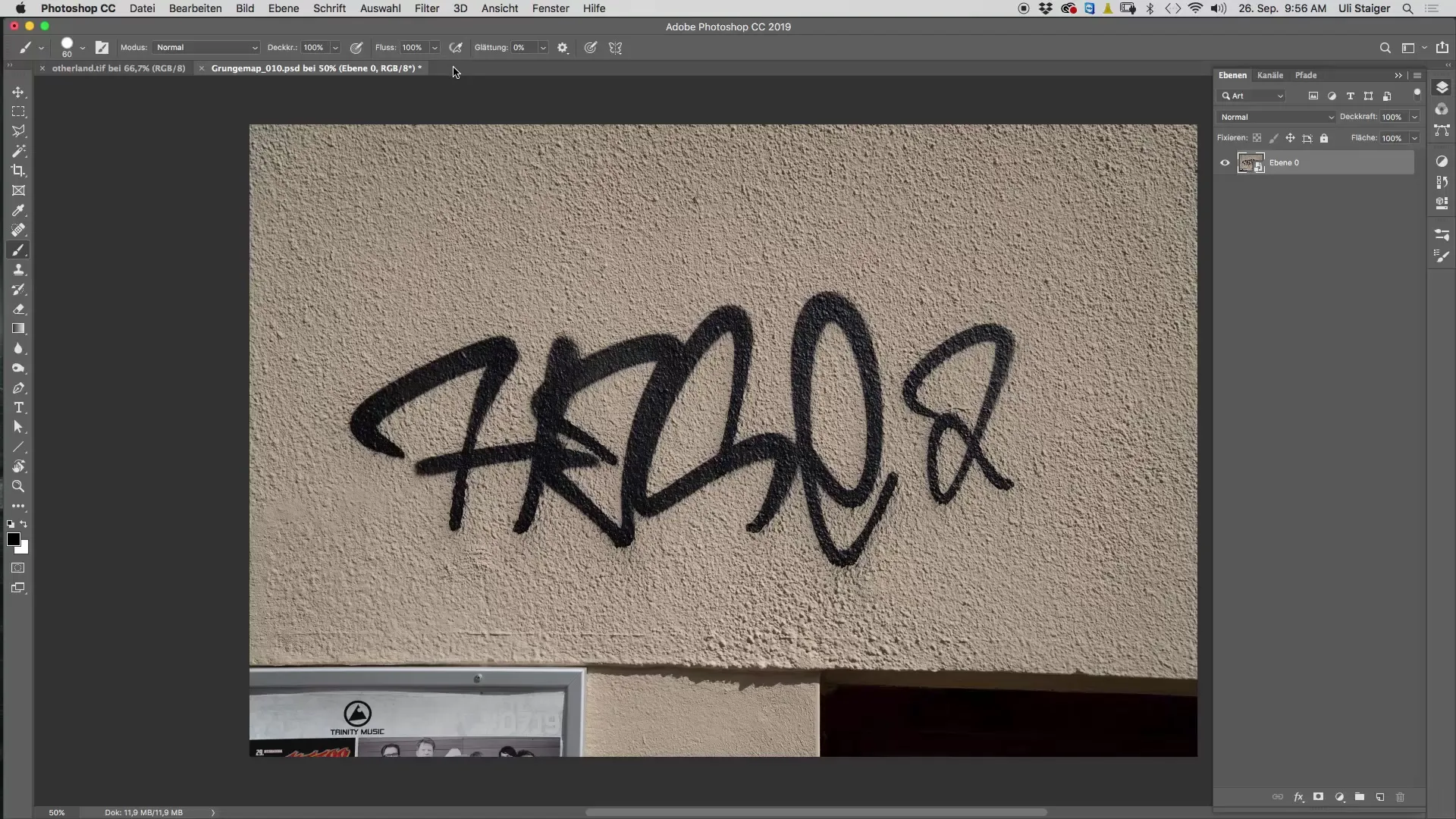
3. Interpolace jasu
Použij filtr „Interpolace jasu“, abys harmonicky spojil textury tagu s plochou, na kterou je nanesen. Nastav poloměr tak, aby byly textury optimalizovány, aniž by se ztratily typické detaily tagu.

4. Vylepšení textury
Po aplikaci prvního filtru bys měl vidět výrazně sníženou texturovou hustotu v tagu. Nyní začni vyrovnávat maximální a minimální rozdíly v jasu, aby se textury srovnaly.
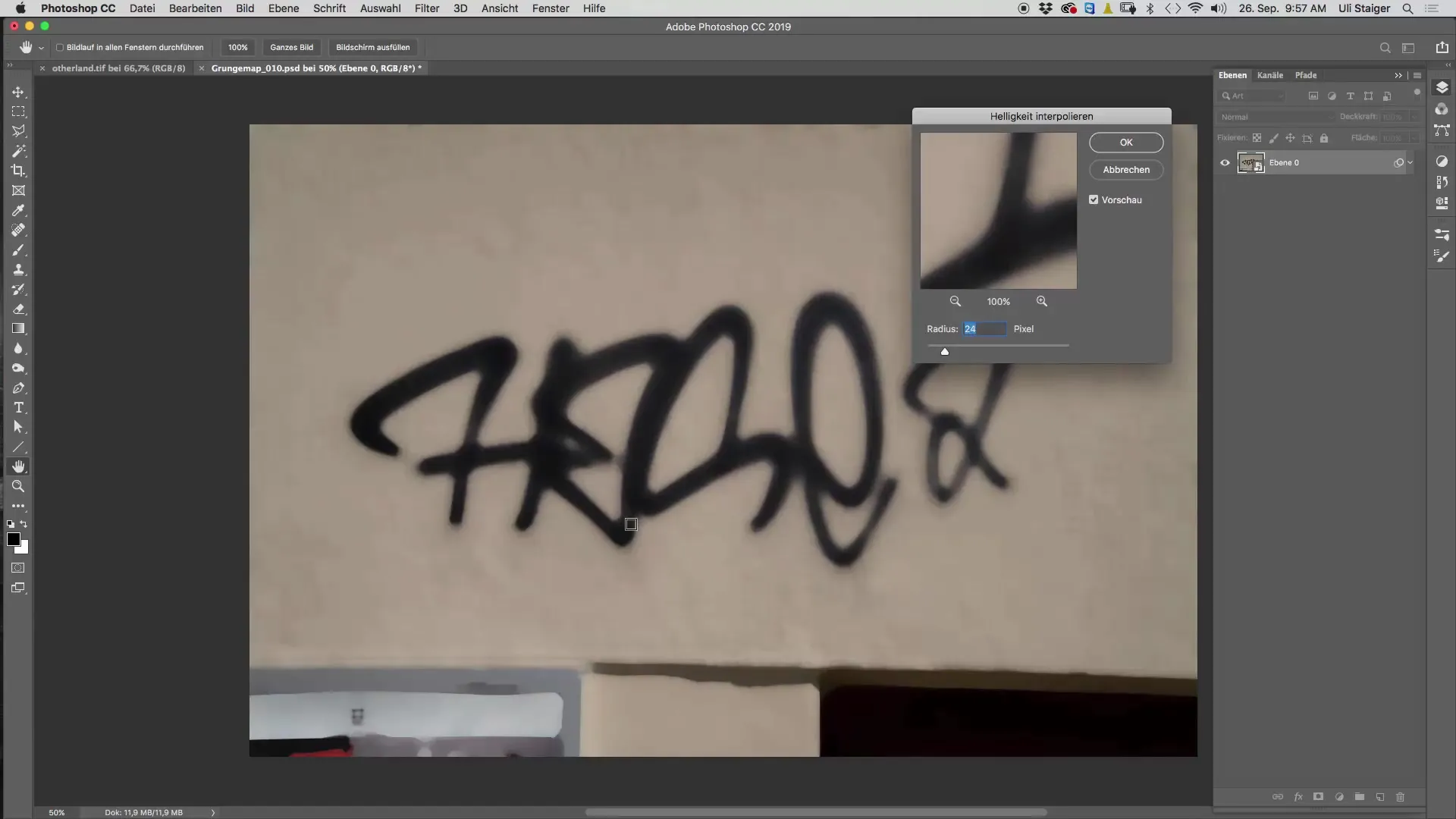
5. Aplikace rozostřovacího filtru
Další krok zahrnuje použití rozostřovacího filtru, který lépe vykreslí obrysy. Přejdi na „Filtr“ a vyber funkci makra, abys definoval okraje a zároveň rozostřil pozadí.
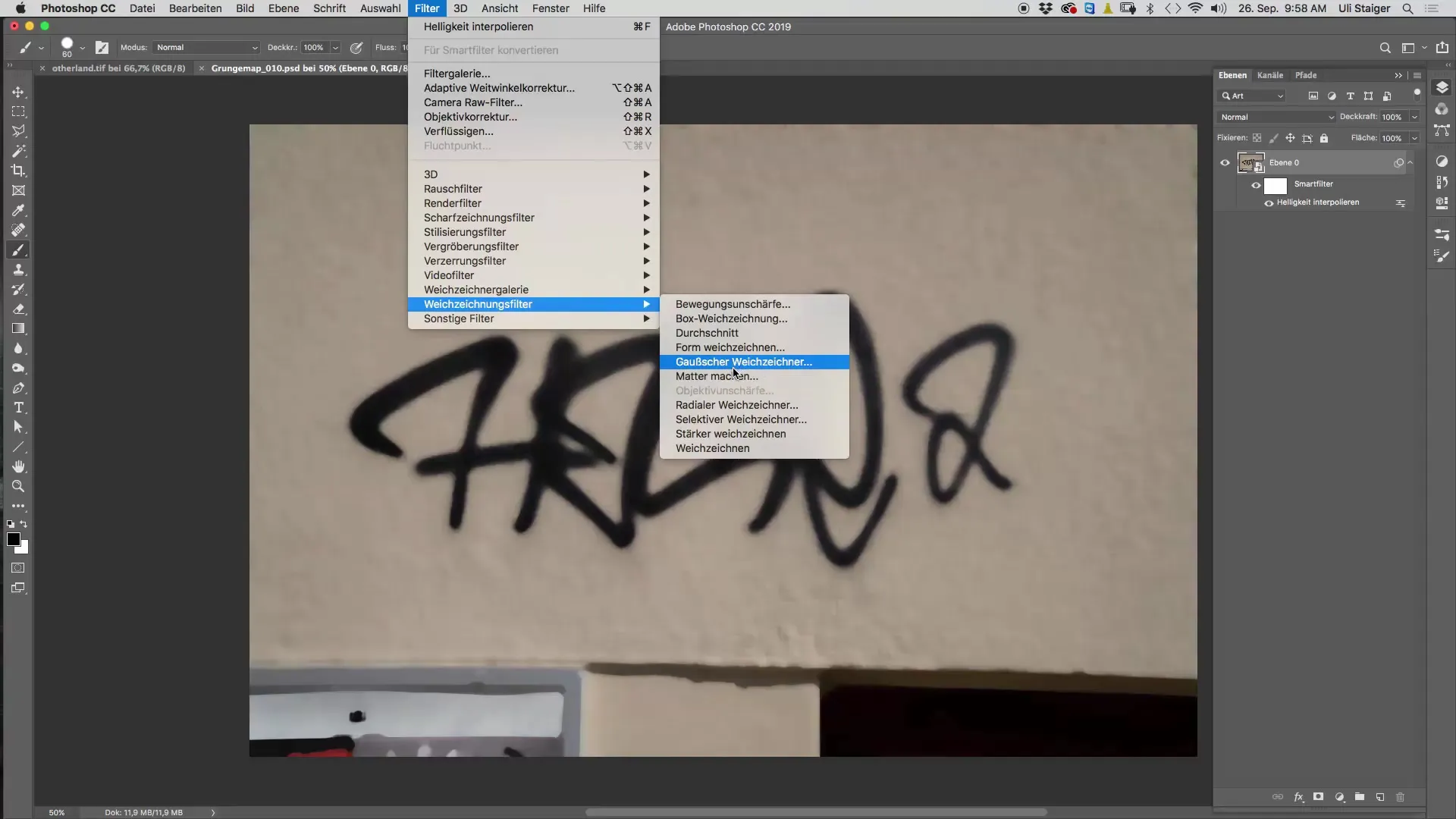
6. Nastavení výběrové oblasti
Použij výběrový nástroj, abys vybral požadovanou část svého tagu. Nastav hodnotu tónu na přibližně 200, abys zachytil všechny hodnoty tónu, a pak se vrať k toleranci.
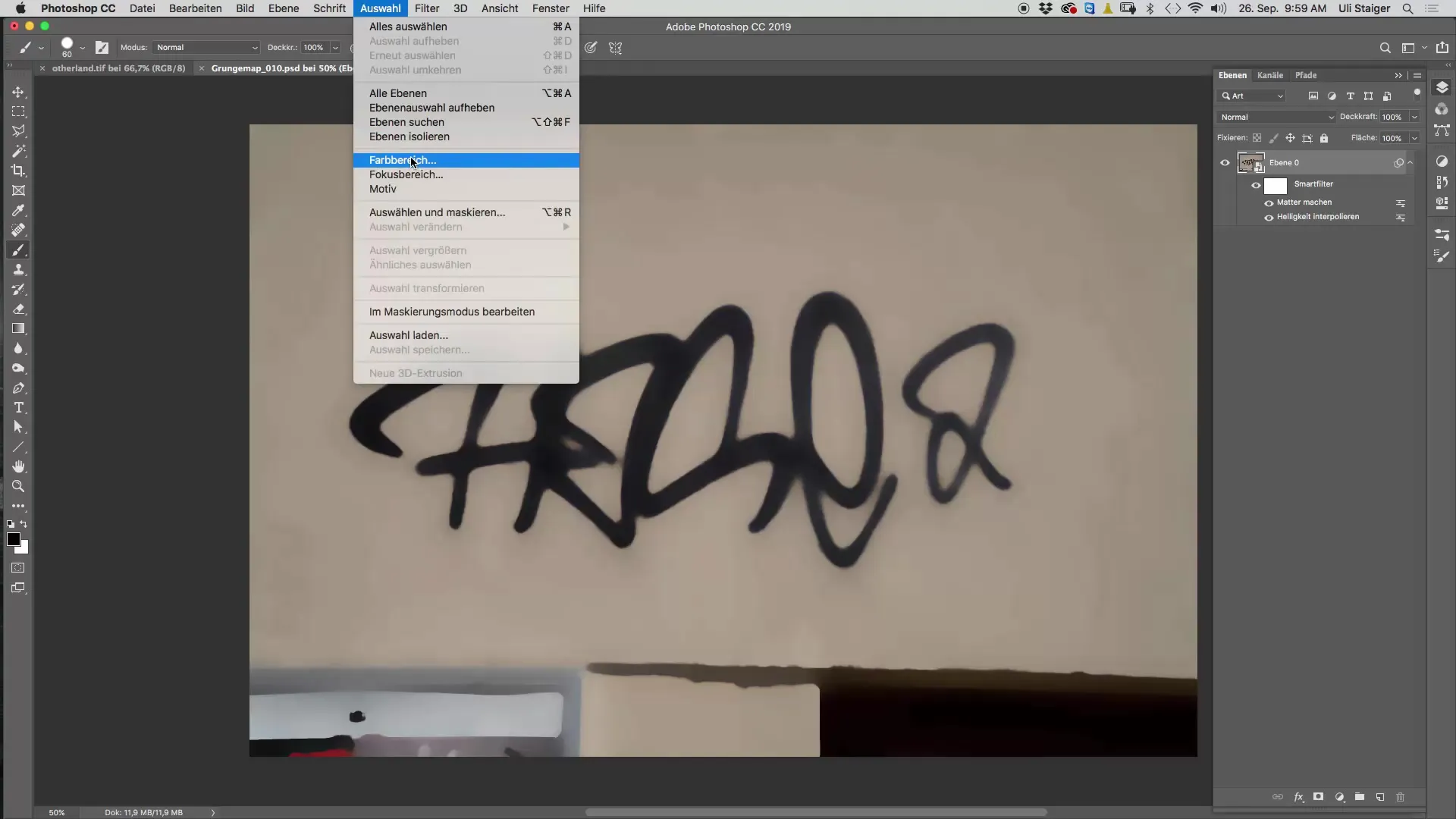
7. Vyčištění hran
Často je nutné vyčistit okraje výběru. Dbej na to, abys nezískal ostré hrany; určité množství průhlednosti může být také výhodné, aby se zdůraznila autenticita stříkaného tagu.
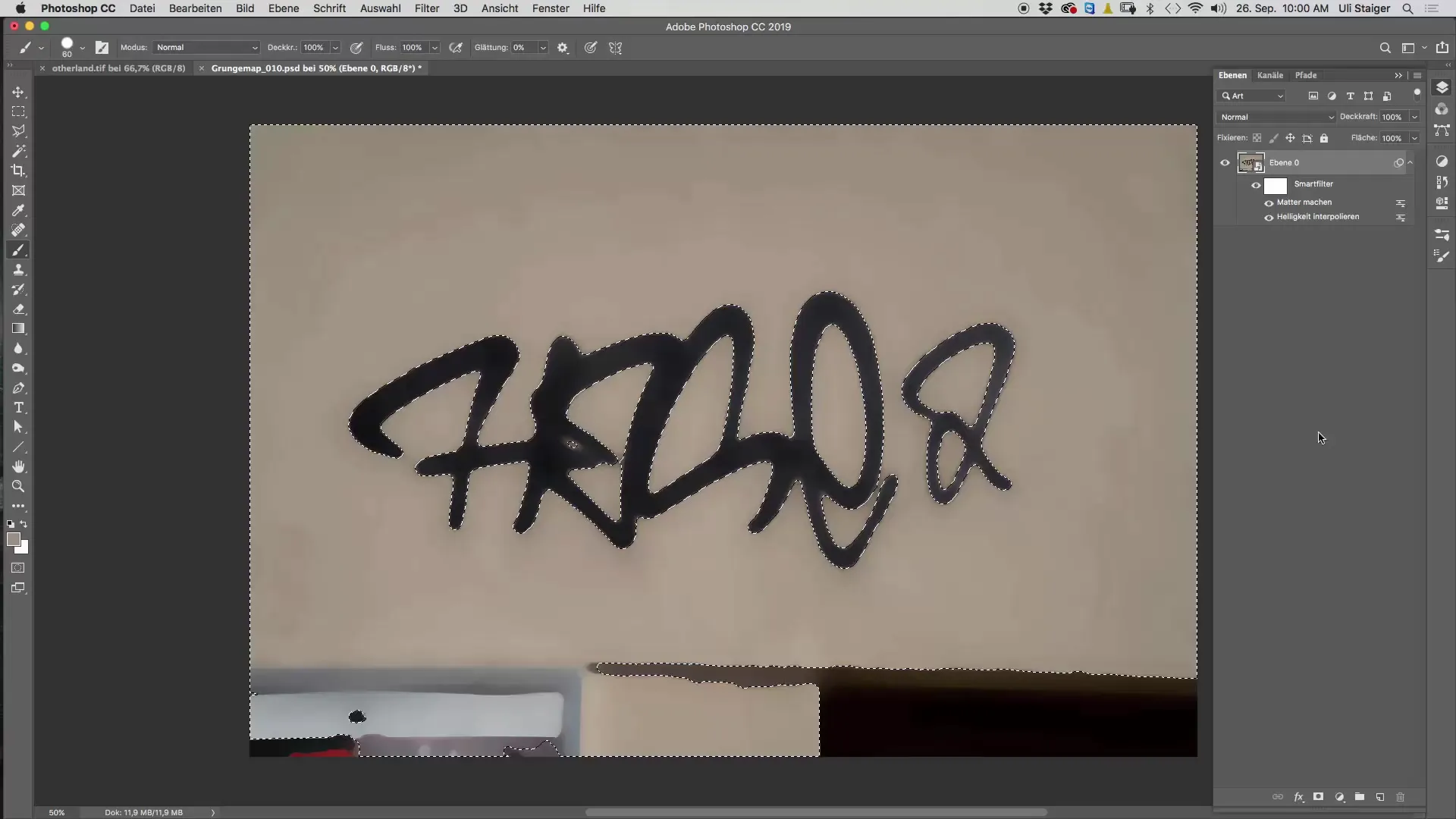
8. Vytvoření masky vrstvy
Jakmile jsi dokončil svůj výběr, vytvoř masku vrstvy stisknutím klávesy Alt, abys okamžitě obrátil výběr. To ti pomůže cíleně upravit vybrané oblasti.
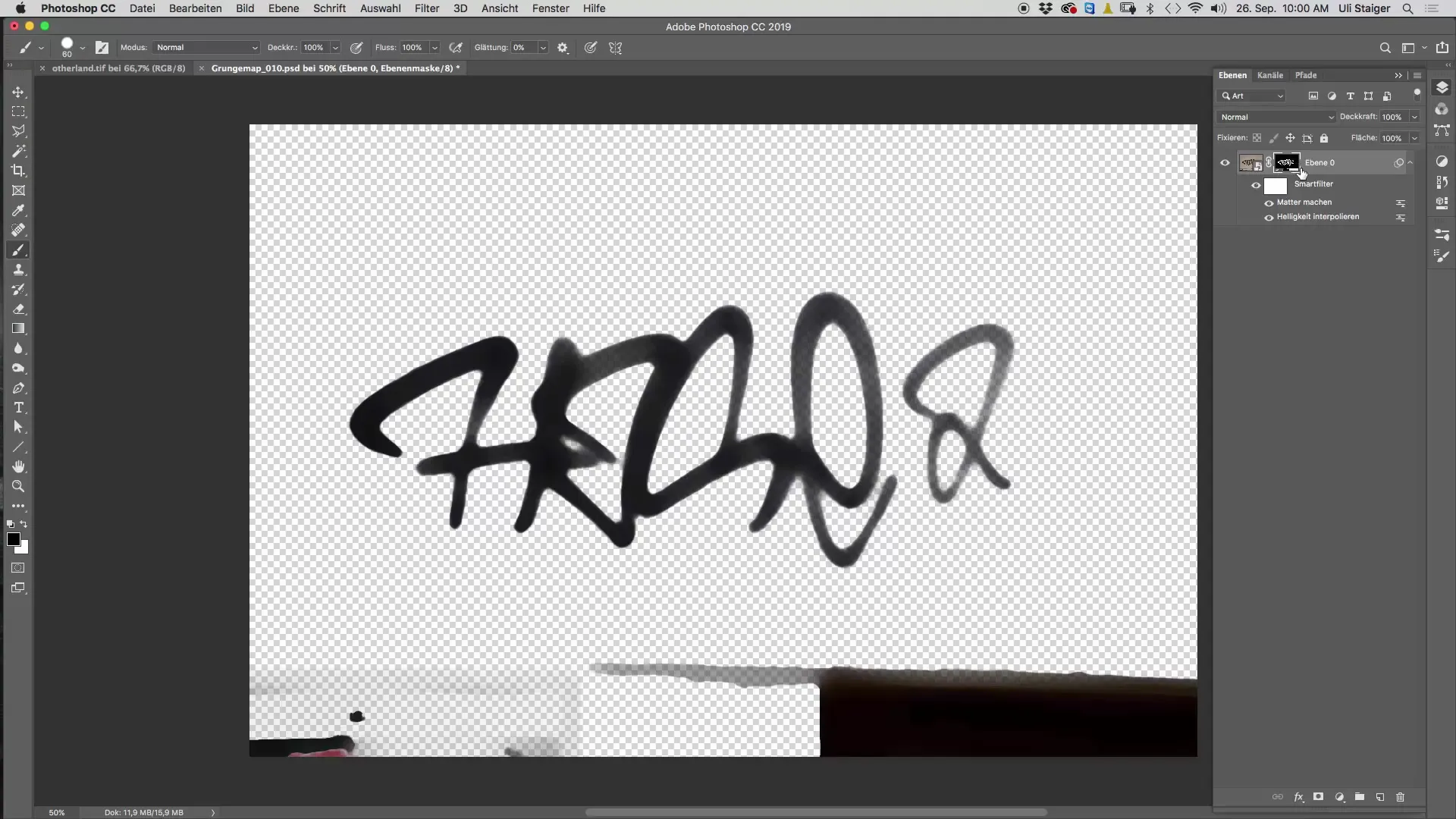
9. Úpravy s nástrojem štětec
Teď přichází finální úprava: Použij nástroj štětec s 100% krytím, abys odstranil nebo přidal nežádoucí oblasti ve své masce. Dbej na to, abys nechal dostatek místa k doplnění obrysů a detailů svého tagu.
10. Konečné úpravy a uložení
Pokud jsi spokojen s vyříznutím, můžeš materiál uložit. Máš možnost aplikovat barevné a tonalitní korekce na masku vrstvy, abys ještě více zjemnil přechody.
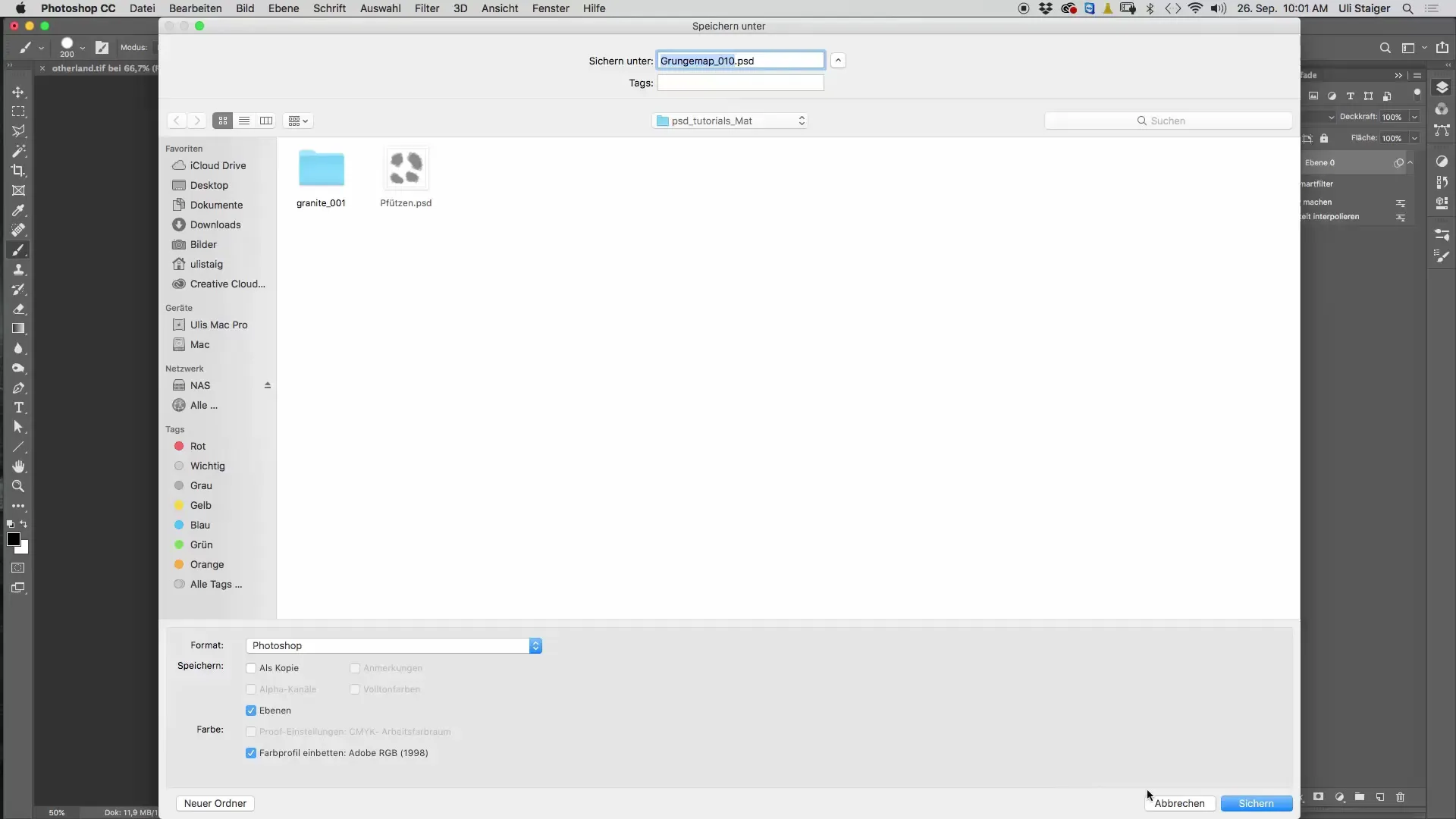
Souhrn – Tutoriál Cinema 4D "Underground": Maskování tagu
V tomto tutoriálu jsi se naučil, jak efektivně vyřezávat tagy na drsných površích pomocí Photoshopu. Nyní víš, jak chytře používat filtry a masky vrstev k dosažení realistických výsledků v Cinema 4D.
Často kladené otázky
Jak mohu zajistit, aby mé tagy vypadaly realisticky?Použij správné filtry v Photoshopu a dbej na textury a světelné podmínky.
Co mám dělat, když mám příliš ostré hrany?Sniž toleranci při výběru, abys dosáhl měkčích hran.
Jak uložit svůj upravený materiál?Jednoduše přetáhni svůj materiál jako PSD soubor do Photoshopu a ulož ho tam.


